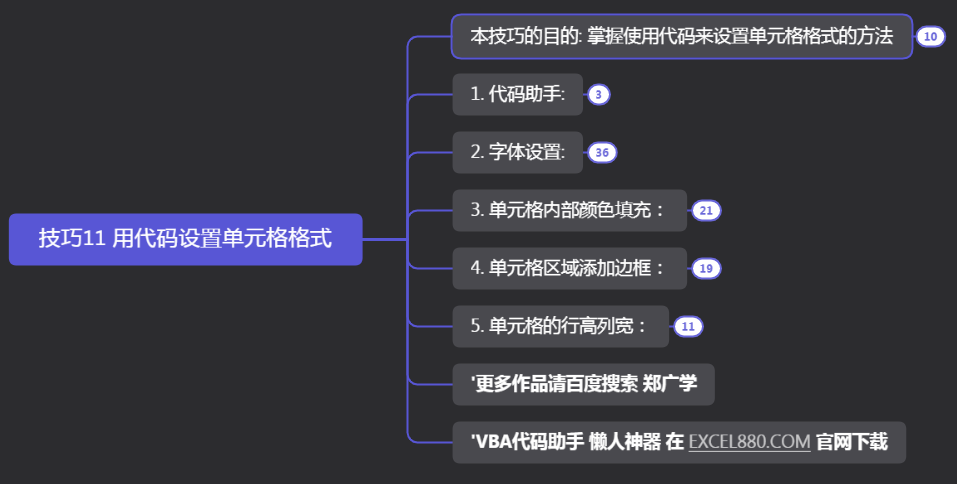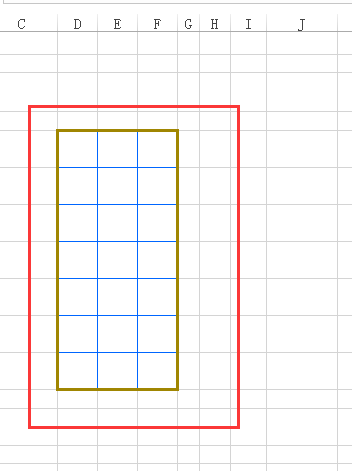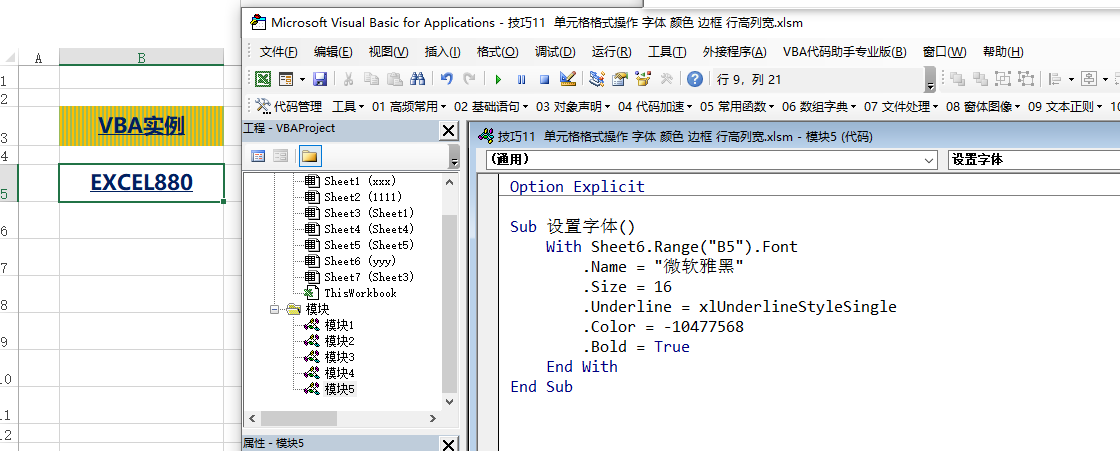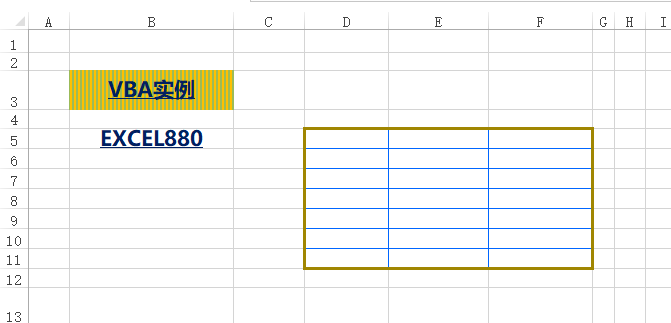本技巧的目的: 掌握使用代码来设置单元格格式的方法
- 未设置时:
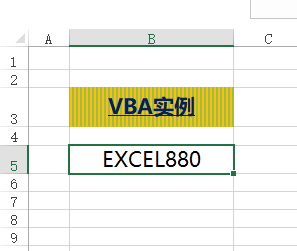
- 用代码设置后:
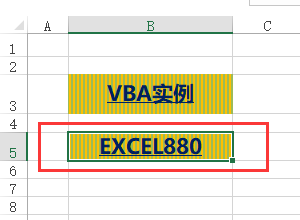
- 未设置时:
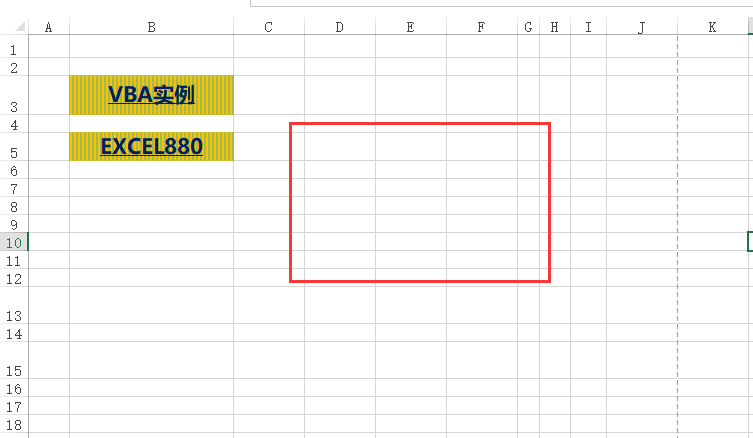
- 用代码设置后边框后:
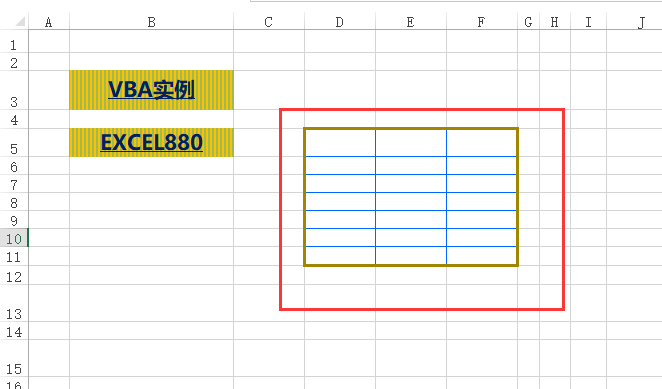
- 用代码设置尺寸后:
-
1. 代码助手
- 使用代码助手后,输入中文:单元格 + 空格 即可显示代码,方便快速输入代码
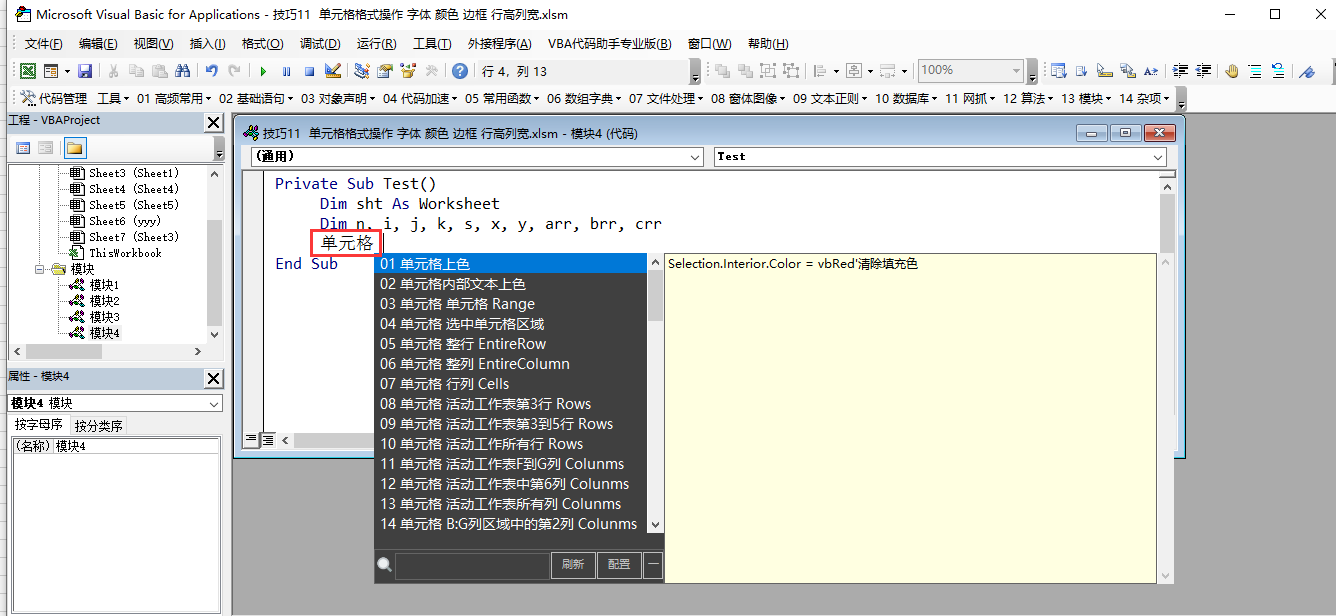
-
2. 字体设置
使用录制宏方法得到基础代码:
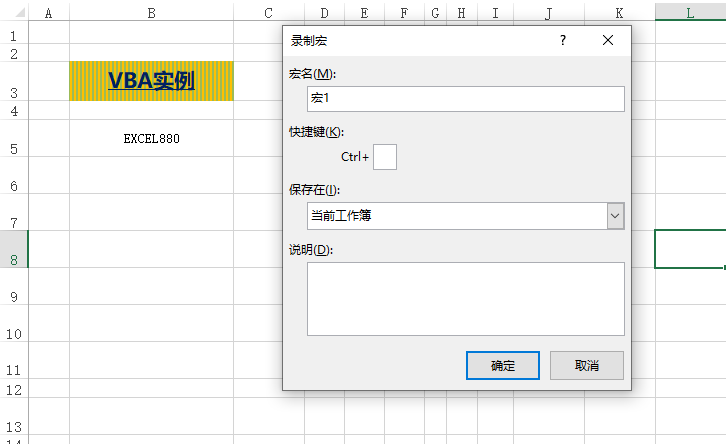
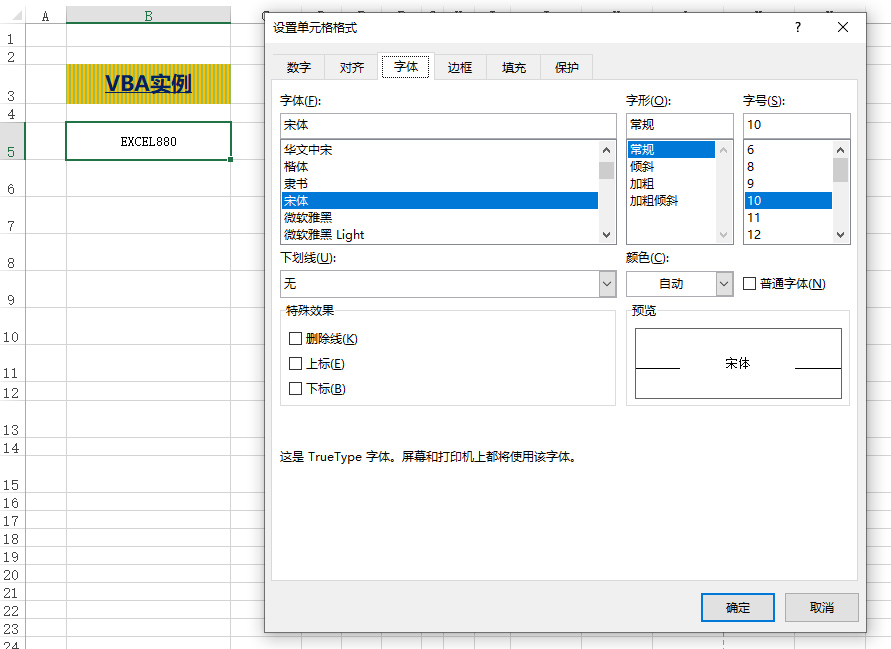
- 停止录制后得到以下代码:

- 注释:
- Name: 字体名称
- FontStyle: 字体样式
- Size: 字号
- Strikethrough: 文字中间是否有水平删除线
- Superscript: 是否上标字符
- Subscript: 是否下标字符
- OutlineFont : 是否空心字体
- Shadow: 是否有阴影(如果指定的字体是阴影字体)
- Underline: 下划线类型
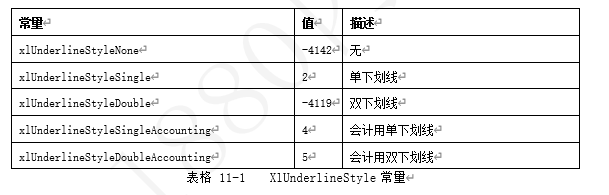
- Color: 字体颜色
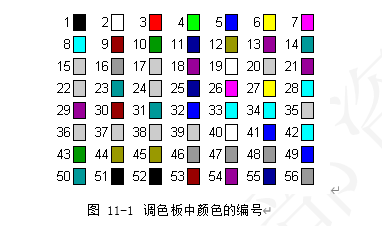
- Bold: 字体是否加粗
- TintAndShade: 字体颜色变深或变浅
- ThemeFont: 主题字体
- 去掉未设置的属性,代码如下:
- With Sheet6.Range(“B5”).Font ‘Sheet6 工作表 B5 单元格 字体设置
- .Name = “微软雅黑” ‘字体名称
- .Size = 16 ‘字体大小
- .Underline = xlUnderlineStyleSingle ‘单下划线
- .Color = -10477568 ‘字体颜色
- .Bold = True ‘加粗
- End With
- With: 开始对输入的对象执行这之后的代码
- 示例中为对 Sheet6 工作表-B5 单元格-字体 进行设置
- 中间代码前面加上 . 代表都使用: Sheet6 工作表-B5 单元格-字体
- End With:执行结束
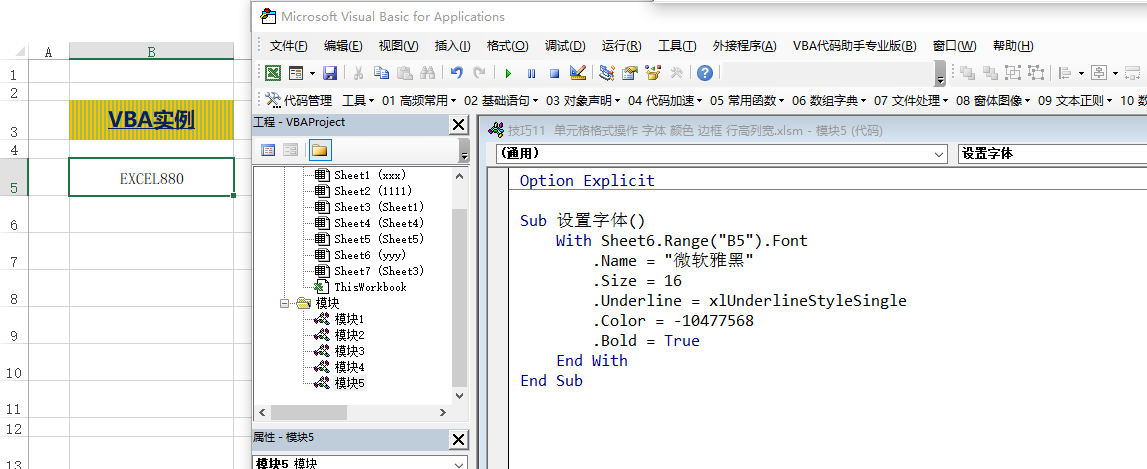
- 设置前:
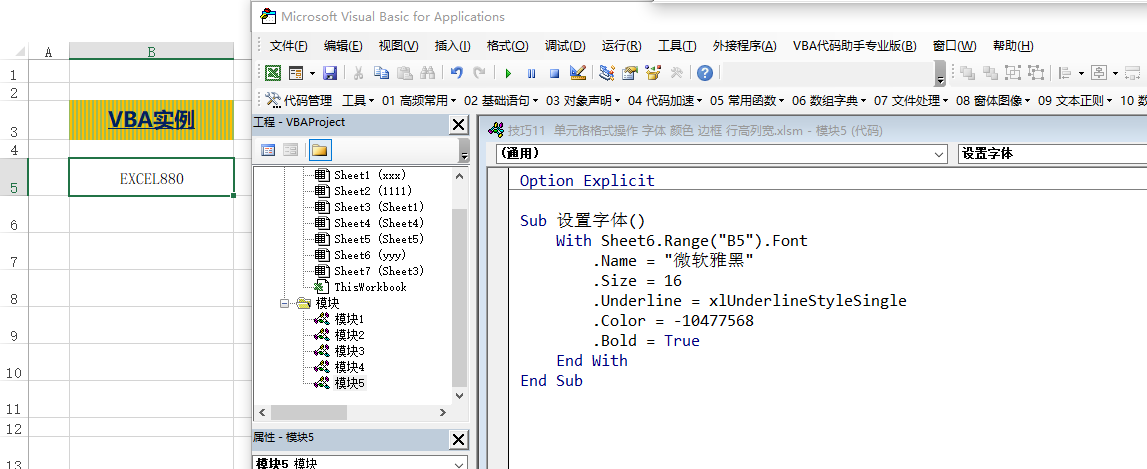
- 设置后:
-
3. 单元格内部颜色填充
录制宏以后得到以下代码:
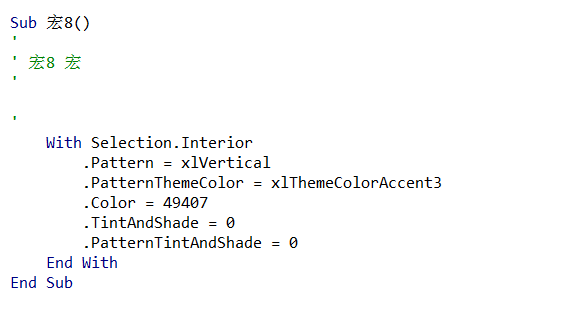
- 注释:
- Pattern: 内部图案
- PatternThemeColor: 图案的主题颜色
- Color: 主要颜色
- TintAndShade: 使颜色变深或变浅
- PatternTintAndShade: 淡色和底纹图案
- 修改后代码:
- With Sheet6.Range(“B5”).Interior ‘Sheet6 工作表 B5 单元格 单元格内部格式
- .Pattern = xlVertical ‘单元格内部图案
- .PatternThemeColor = xlThemeColorAccent3 ‘单元格图案的主题颜色
- .Color = 49407 ‘单元格颜色
- End With
- 设置前:
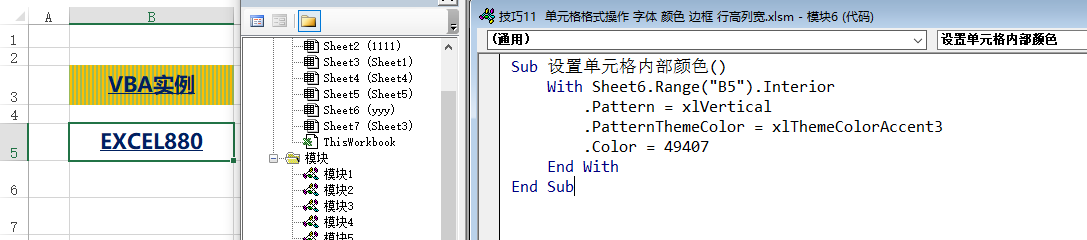
- 设置后:
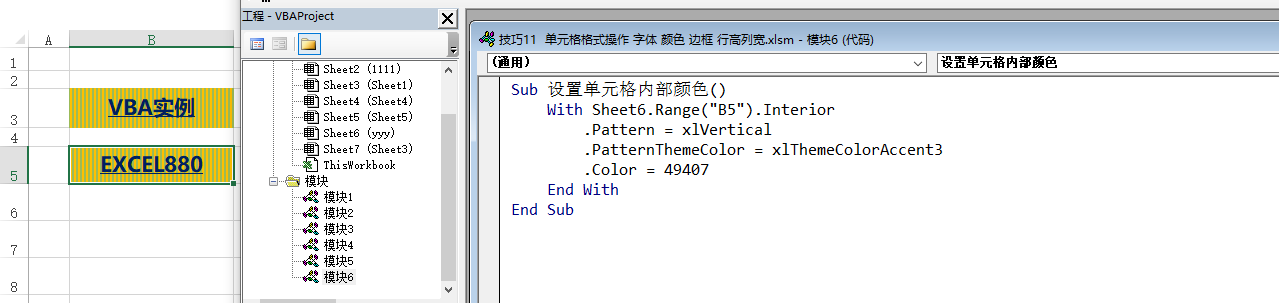
- Interior单元格内部格式 PatternColorIndex: 设置内部图案的颜色:
- 可指定为下图的当前调色板中颜色的编号:
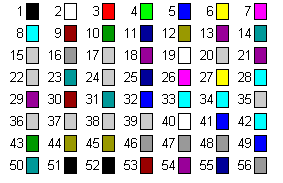
xlColorIndexAutomatic (自动填充)、 xlColorIndexNone (无内部填充)
4. 单元格区域添加边框
录制宏以后得到以下代码:
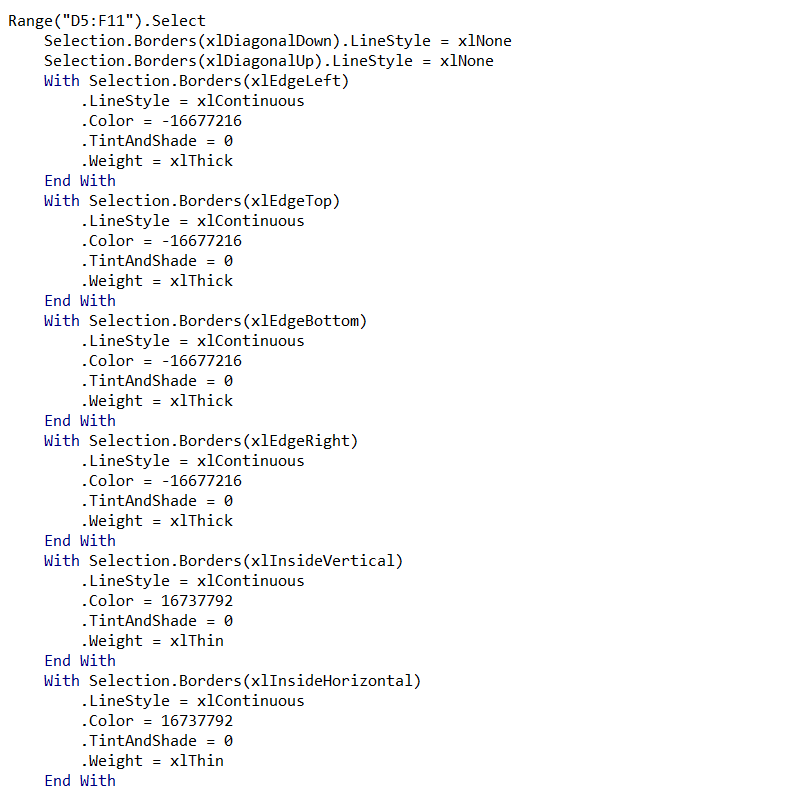
- 注释:
- Border: 设置边框
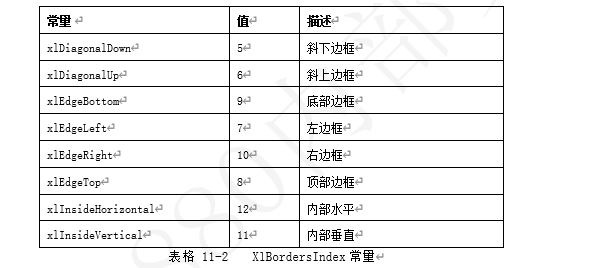
- LineStyle: 边框的线型
- TintAndShade: 使颜色变深或变浅
- Weight: 边框的粗细
- Color: 以RGB值指定边框的颜色
- ColorIndex: 设置边框颜色
- ★★★注意: 指定Color参数可以设置颜色为当前调色板之处的其它颜色,不能同时指定ColorIndex参数和Color参数。
- 修改代码:
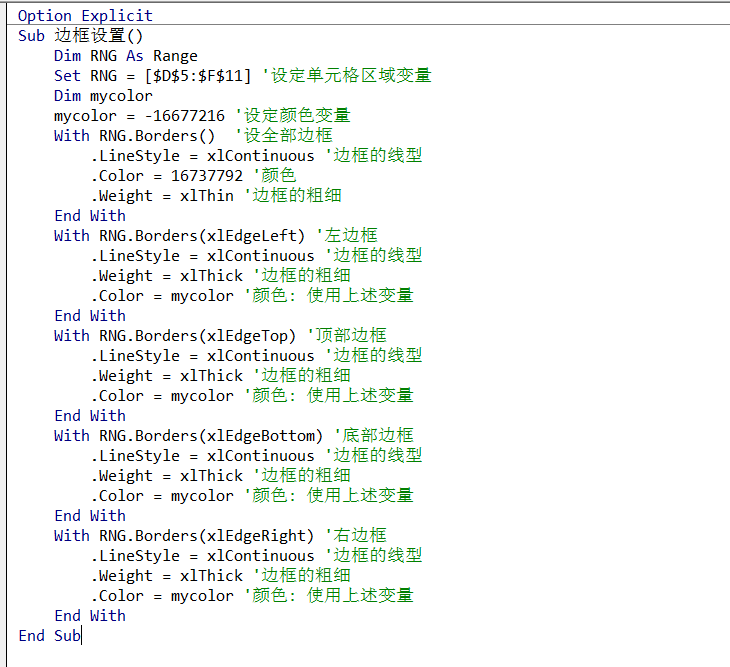
- 注释:
- 使用单元格区域变量 和 颜色变量,方便后面快速改动。
- 设置前:
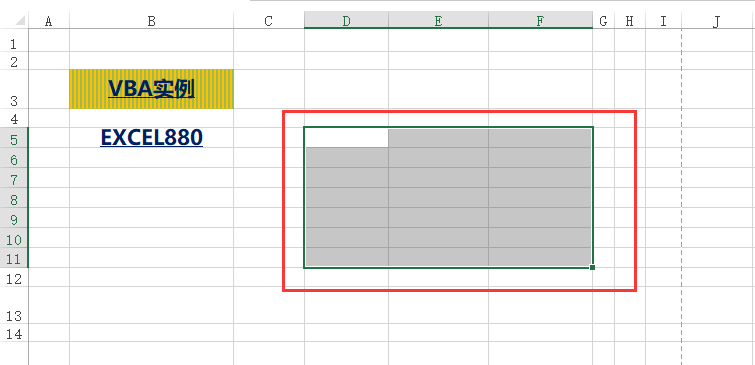
- 设置后:
-
5. 单元格的行高列宽
同样用录制的宏方法得到以下代码:
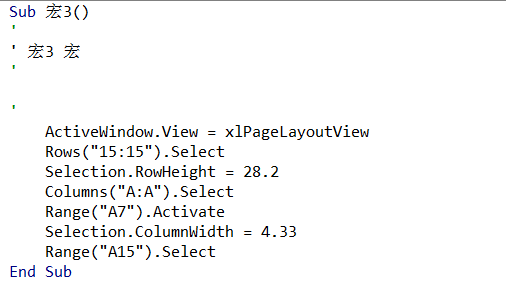
- 注释:
- View:设置在窗口中显示的视图
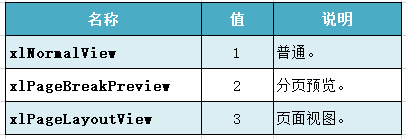
- RowHeight :磅为单位 设置指定区域的行高
- ColumnWidth :磅为单位 设置指定区域的列宽
- 修改代码为:
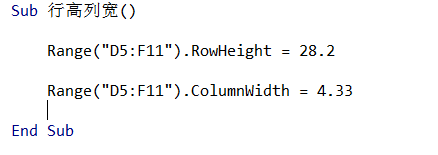
- 设置后:
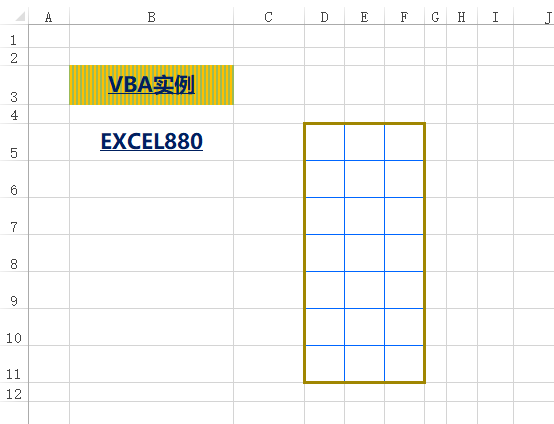
更多作品请百度搜索 郑广学
VBA代码助手 懒人神器 在 EXCEL880.COM 官网下载